Procedimiento estándar
Convertir videos para iPhone
Como se anunció, comencemos esta guía en cómo subir videos a iPhone del procedimiento estándar para transferir películas al teléfono móvil de Apple. Los videos a transferir al dispositivo deben estar en un formato entre .m4v, .mp4 y .mov, de lo contrario deben ser convertidos.
Para llevar a cabo esta tarea, le recomiendo que utilice Video To Video Converter, un conversor gratuito para Windows que admite todos los formatos de archivos multimedia principales y no requiere instalación para funcionar. Para descargarlo en su PC en versión portátil (la que no requiere instalación), conéctese a su sitio web oficial y primero haga clic en el botón Descargar y luego en la voz Haga clic aquí para descargar el archivo ZIP presente en la página que se abre.
Una vez que se complete la descarga, abra el archivo VTV.zip, extraiga el contenido a una carpeta de su elección, ejecute el ejecutable vv.exe y elige su idioma en el menú desplegable para seleccionar el idioma. En este punto, tome los videos que desea transferir al iPhone y arrástrelos a la pantalla principal de Video To Video Converter, seleccione la pestaña Apple desde la ventana que se abre y haga clic en el icono relativo al modelo iPhone en su poder (para modelos de iPhone posteriores a 5, el perfil está bien iPhone 5).
Finalmente, haga clic en el botón OK e inicie la conversión de video presionando el botón Convertido que se encuentra en la parte superior. El video en el formato optimizado para iPhone (MP4) se guardará en la carpeta Salida de video que se encuentra en la carpeta donde extrajo Video To Video Converter. Si desea cambiar la ruta, haga clic en el icono de la carpeta amarilla ubicado en la parte inferior derecha de la ventana principal del programa.
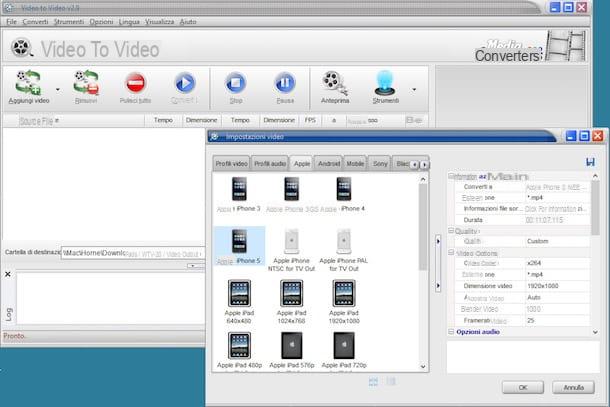
Si está usando una Mac, le recomiendo usar Adapter, que es uno de los mejores convertidores gratuitos disponibles para macOS. Para descargar el Adaptador en su computadora, conéctese al sitio web oficial de la aplicación y haga clic en el botón Descargar.
Entonces abre el paquete dmg que contiene el software, arrastre el icono del Adaptador a la carpeta aplicaciones macOS e inicie este último haciendo clic derecho en su icono y seleccionando el elemento Abri en el menú que se abre.
En este punto, haga clic en el botón Elegir plan y espera a que se instale en tu Mac FFMPEG (se trata de un software gratuito y de código abierto que Adapter utiliza como "motor" para las conversiones). Luego, arrastre los videos que desea copiar al iPhone en la ventana principal de la aplicación y seleccione el elemento Vídeo> Apple> iPhone 4S, 5S / Retina Display en el menú desplegable Video que se encuentra en la parte inferior.
De forma predeterminada, las películas de salida (en formato M4V) se guardan en la misma carpeta que las películas de origen. Para cambiar la ruta, simplemente use las opciones apropiadas en la parte superior de la barra lateral derecha.
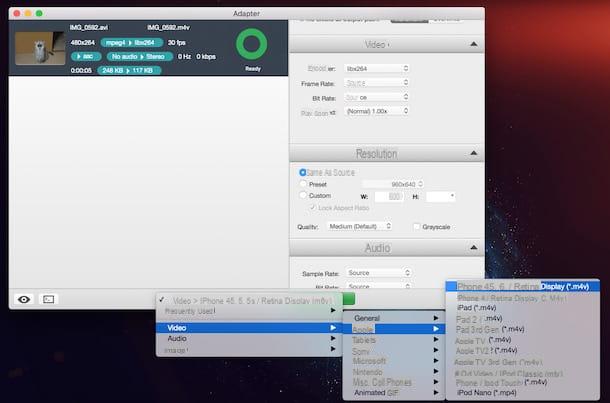
Transferir videos a iPhone
Una vez que se completa la conversión del archivo, puede continuar con el procedimiento real para subir videos a iPhone. Conecte, por tanto, su "iPhone por" a la computadora, inicie iTunes (si no se inicia automáticamente) y seleccione el elemento Film en el menú desplegable ubicado en la parte superior izquierda.
Después de eso, haga clic en el icono Video casero ubicado en la barra lateral izquierda, tome los videos que convirtió previamente y arrástrelos a la ventana de iTunes. Al final del proceso de importación, seleccione las miniaturas de los videos que desea transferir al "iPhone por" y arrástrelas al ícono iPhone de [tu nombre] ubicado en la barra lateral izquierda.
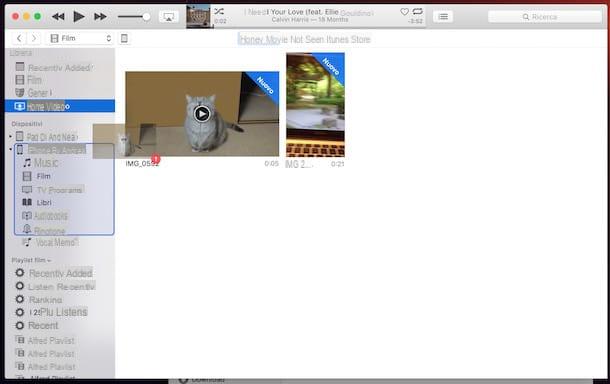
Alternativamente, puede obtener el mismo resultado haciendo clic en eliPhone ubicado en la parte superior izquierda en iTunes y seleccionando el elemento Film desde la barra lateral izquierda. Sí, se abrirá una pantalla donde puede elegir sincronizar películas con el iPhone (poniendo la marca de verificación junto a la opción correspondiente) y puede seleccionar los videos para copiar al teléfono.
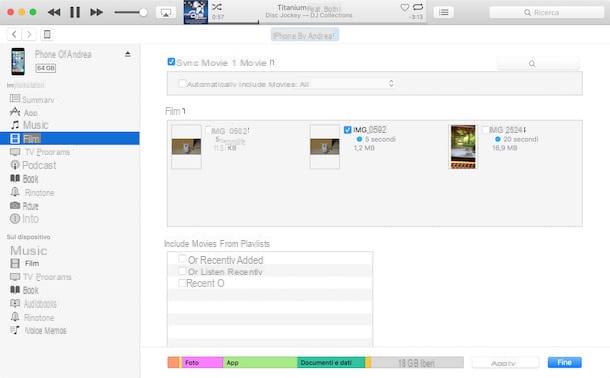
Si lo desea, también puede activar la sincronización inalámbrica de contenido entre iTunes y iPhone. De esta forma, si están conectados a la misma red Wi-Fi, los dos dispositivos pueden intercambiar datos entre sí sin estar conectados físicamente. Para activar esta función, haga clic en el icono de iPhone en iTunes, seleccione Resumen de la barra lateral izquierda y coloque la marca de verificación junto al elemento Sincronizar con iPhone a través de Wi-Fi.
Los videos transferidos al iPhone se podrán ver en la aplicación. Video iOS seleccionando la pestaña Video casero ubicado en la parte inferior derecha.
Nota: Si está utilizando macOS 10.15 Catalina o una versión posterior del sistema operativo de Apple, ya que iTunes ya no está disponible para este último, debe utilizar el Finder para copiar archivos a su iPhone. Para continuar, simplemente elija elicono de iPhone desde la barra lateral izquierda y luego proceda como se explicó anteriormente para iTunes (los pasos a seguir son prácticamente los mismos).
Procedimiento alternativo
Si no quieres perder tiempo convirtiendo tus videos y no tienes problemas particulares de espacio en la memoria de tu iPhone, puedes recurrir a reproductores de terceros que te permiten leer también videos en formato AVI o MKV y transferir los videos a su teléfono de forma inalámbrica (es decir, sin conectar físicamente la computadora y el "iPhone por"). Recomiendo algunos de los mejores.
- Infuse: probablemente el reproductor multimedia más completo disponible en iOS. Sí, se puede descargar de forma gratuita, pero su versión básica solo admite videos en formatos .m4v, .mp4 y .mov. Para desbloquear el soporte para otros formatos de video, debe comprar la versión completa de la aplicación que cuesta 9,99 euros. Entre sus principales funciones se encuentran la descarga automática de datos y carátulas desde Internet, el soporte para audio en formato AC3 / DTS y la capacidad de transmitir contenido desde la red local. Para transferir un video en Wi-Fi a Infuse, inicie la aplicación, presione el botón (...) ubicado en la parte superior derecha y seleccione el elemento primero Agregar archivos y luego eso a través del navegador desde la pantalla que se abre. Se le notificará de un par de direcciones (p. Ej. 192.168.1.6 o iphone.local) que puede visitar desde el navegador de su PC para transferir videos directamente al iPhone.
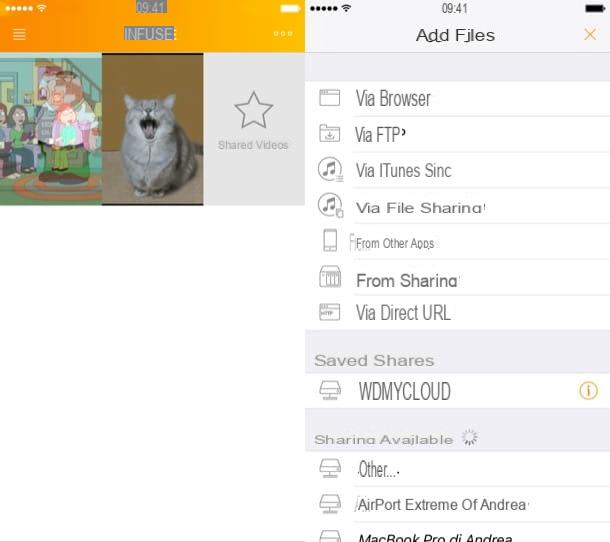
- VLC: gran reproductor gratuito capaz de reproducir todos los formatos de video principales. A diferencia de Infuse, no descarga carátulas ni datos de Internet y no puede reproducir películas con audio AC3 / DTS, pero sigue siendo muy bueno. Para transferir archivos de forma inalámbrica con VLC, inicie la aplicación, presione el icono cono de trafico situado en la parte superior izquierda, activa la función Compartir a través de Wi-Fi presente en el menú que se abre y conéctese con el navegador de la PC a la dirección que se le proporcionó (p. ej. 192.168.1.6 o iphone.local****).
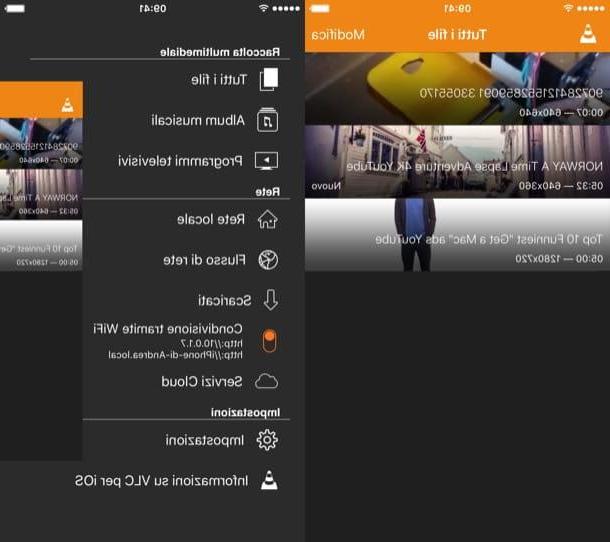
Si el rendimiento de su red Wi-Fi no le permite copiar videos al iPhone fácilmente, conecte el teléfono a la computadora y aproveche las compartición de archivos incluido en iTunes, para transferir sus videos al dispositivo. Si no sabe cómo hacerlo, haga clic enicono de iPhone ubicado en la parte superior izquierda, seleccione el elemento App de la barra lateral izquierda y desplácese por la pantalla que se abre hasta llegar al cuadro relacionado con Compartición de archivos. Luego haga clic en el icono de Infuse o VLC y arrastre los videos que desea copiar al "iPhone por" en el campo Infundir / documentos VLC.
Finalmente, quiero señalar la existencia de Waltr. Sí, es un programa para Windows y macOS que te permite copiar videos en formato MKV, AVI y MP4 a iPhone (en la aplicación Video iOS) sin pasar por iTunes y realizar una conversión "sobre la marcha" muy rápida. Cuesta 29,95 euros pero puedes probarlo gratis durante 14 días. ¡Compruébalo, puede que valga la pena!
Cómo subir videos a iPhone

























